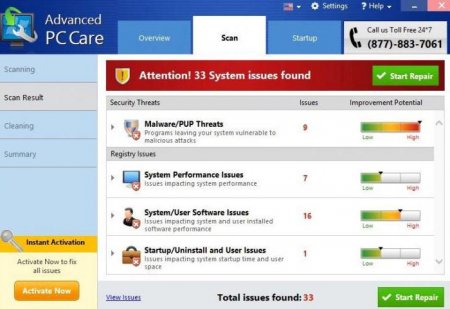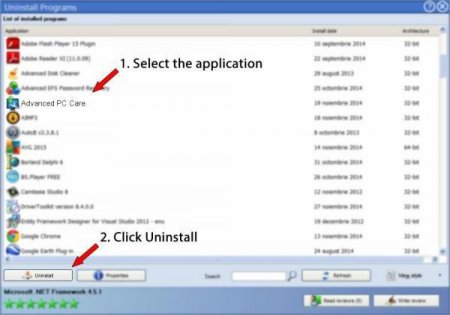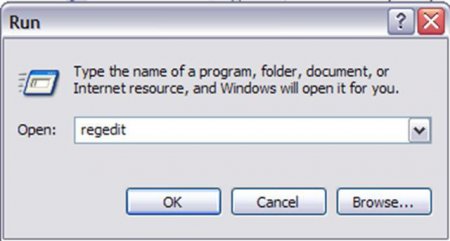Advanced PC Care: як видалити вірус? Повна інструкція
Віруси на комп'ютері знайомі майже кожному користувачеві. Ні для кого не секрет, що від цієї зарази доводиться позбавлятися. Тільки в залежності від типу вірусу, обирається той чи інший шлях боротьби. Все частіше і частіше інфікування відбувається після установки визначених комп'ютерних програм. Іншими словами, зараза маскується під різноманітні утиліти. Зазвичай вони призначаються для сканування і захисту операційних систем. Наприклад, одним з таких варіантів є Advanced PC Care. Як видалити цей вірус? Що робити, коли ви виявили у себе на комп'ютері? Вирішити проблему не так вже й важко!
Для цього попередньо розгорніть системний трей, після чого здійсните задумку з Advanced PC Care. Вона працює у фоновому режимі, включається безпосередньо після завантаження Windows. А значить, потрібно клацнути по значку програми в треї і закрити утиліту. На цьому дії не закінчуються. Задумалися, як видалити Advanced PC Care з комп'ютера раз і назавжди? Тоді натисніть Ctrl + Alt + Del, викличте "Диспетчер завдань" і перейдіть у вкладку "Процеси". Тут теж повинні бути сліди нашої сьогоднішньої утиліти. Видаліть всі підозрілі процеси. Особливу увагу приділіть тим, що підписані як Advanced PC (або подібним чином). Видалення відбувається за допомогою виділення процесу і натискання на кнопку "Завершити" у правому нижньому куті "Диспетчера завдань". Далі погоджуєтесь з попередженням про необоротність. І все - справу зроблено. Тепер вийде перемогти Advanced PC Care. Як повністю видалити програму? Всього кілька простих кроків - і проблема вирішена!
Що це за вірус
Для цього достатньо розібратися в тому, що ж собою являє наша сьогоднішня зараза. Це, як ми вже з'ясували, допоможе вибрати тактику поведінки при лікуванні операційної системи. Advanced PC Care - вірус, маскирующийся під комп'ютерну утиліту, призначену для сканування і лікування. Насправді являє собою троян. Проникаючи на комп'ютер, він сприяє зараженню системи іншою заразою, а також самостійно починає виводити її з ладу. Наприклад, завантажує процесор. Чи працює як викрадач браузера - показує багато рекламних банерів, мимоволі відкриває додаткові вкладки з рекламою і так далі. Вам "пощастило" зіткнутися з Advanced PC Care? Як видалити його раз і назавжди? Це не так складно, як здається!Повне закриття
Основна проблема, яка переслідує користувачів, - це те, що Advanced PC Care видалити повністю дуже важко через те, що ця зараза "прописується" в операційну систему. Для того щоб вирішити проблему, достатньо просто закрити однойменне додаток перед початком лікування комп'ютера.Для цього попередньо розгорніть системний трей, після чого здійсните задумку з Advanced PC Care. Вона працює у фоновому режимі, включається безпосередньо після завантаження Windows. А значить, потрібно клацнути по значку програми в треї і закрити утиліту. На цьому дії не закінчуються. Задумалися, як видалити Advanced PC Care з комп'ютера раз і назавжди? Тоді натисніть Ctrl + Alt + Del, викличте "Диспетчер завдань" і перейдіть у вкладку "Процеси". Тут теж повинні бути сліди нашої сьогоднішньої утиліти. Видаліть всі підозрілі процеси. Особливу увагу приділіть тим, що підписані як Advanced PC (або подібним чином). Видалення відбувається за допомогою виділення процесу і натискання на кнопку "Завершити" у правому нижньому куті "Диспетчера завдань". Далі погоджуєтесь з попередженням про необоротність. І все - справу зроблено. Тепер вийде перемогти Advanced PC Care. Як повністю видалити програму? Всього кілька простих кроків - і проблема вирішена!
Видалення програми
Наступний етап - видалення безпосередньо утиліти, яка встановлена на комп'ютері. У цьому допоможе "Панель управління". У ній ви повинні знайти пункт "Установка і видалення програм". Натисніть на нього і трохи зачекайте. У вас виведеться на екран список всіх встановлених на комп'ютері програм. Відшукайте там Advanced PC Care, виділіть курсором миші, потім натисніть ПКМ і в списку, клацніть "Видалити". Кілька хвилин очікування - і утиліта зникла. Але не поспішайте радіти, це ще не кінець. Якщо система запропонувала вам перезавантажитися, відмовтеся. Інакше в маніпуляціях немає ніякого сенсу.Сканування
Вам знайома програма Advanced PC Care? Як видалити її зі операційної системи? Після очищення комп'ютера від однойменної програми варто провести сканування оной на наявність вірусів. Підійде будь-який антивірус з глибокою перевіркою. Усі потенційно небезпечні об'єкти, виявлені в ході сканування, пролечите. А те, що не піддалося процесу, видаліть. Далі доведеться очистити системний реєстр. У цьому допоможе CCleaner. Скачайте і встановіть цю програму, запустіть її. Далі у налаштуваннях виставте параметри сканування так, щоб перевірка здійснювалася за всіма розділами жорсткого диска, а також у браузерах і на знімних носіях (якщо такі є). Натисніть на "Аналіз" і дочекайтеся результатів. Після один клік по кнопці "Очищення" - і реєстр очищений. Можна перезавантажувати комп'ютер. Ось і все, вас більше не буде турбувати Advanced PC Care. Як видалити його? Тепер зрозуміло. Це не так важко, як здається!Читайте також

Компютер і інтернет
Як закрити програму, якщо вона не закривається. Прості та ефективні способи
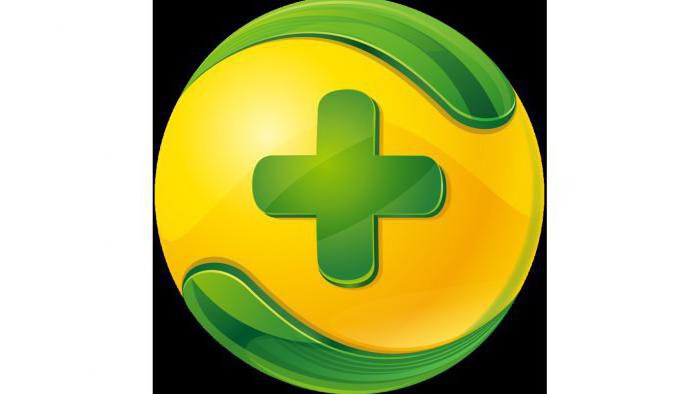
Компютер і інтернет
Як видалити 360 Total Security: покрокова інструкція
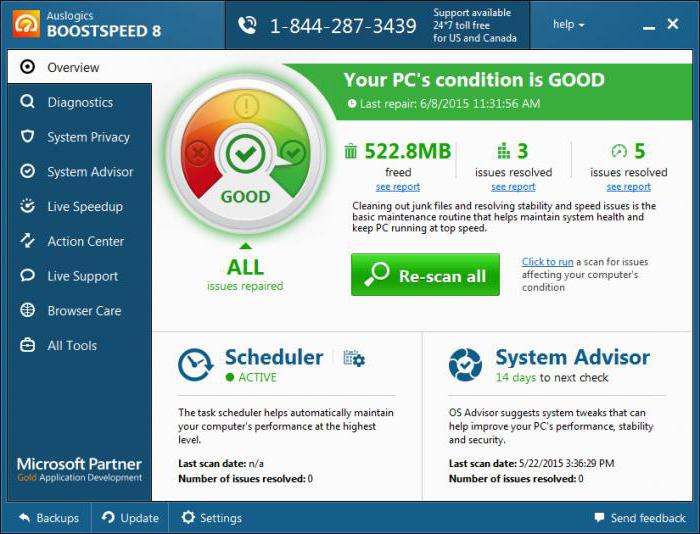
Компютер і інтернет
Програма для виправлення помилок на комп'ютері. Огляд найпопулярніших утиліт

Компютер і інтернет
Як видалити рекламний вірус на комп'ютері

Компютер і інтернет
Yxo.warmportrait.com як видалити вірус?

Компютер і інтернет
Процесор Intel Celeron G1610: опис, характеристики і відгуки

Компютер і інтернет
Програма чищення реєстру комп'ютера: огляд кращих

Компютер і інтернет
AVZ - що це? AVZ - антивірусна утиліта